In den Kampagnen-Inhalten können Sie die Inhalte Ihrer Newsletter verwalten. Diese können als Platzhalter für verschiedene Kampagnen benutzt werden.
In den Inhalten gibt es spezifische Platzhalter wie Vorname, Nachname und Anrede, mit welchen Sie die Newsletter Kampagne individualisieren können.
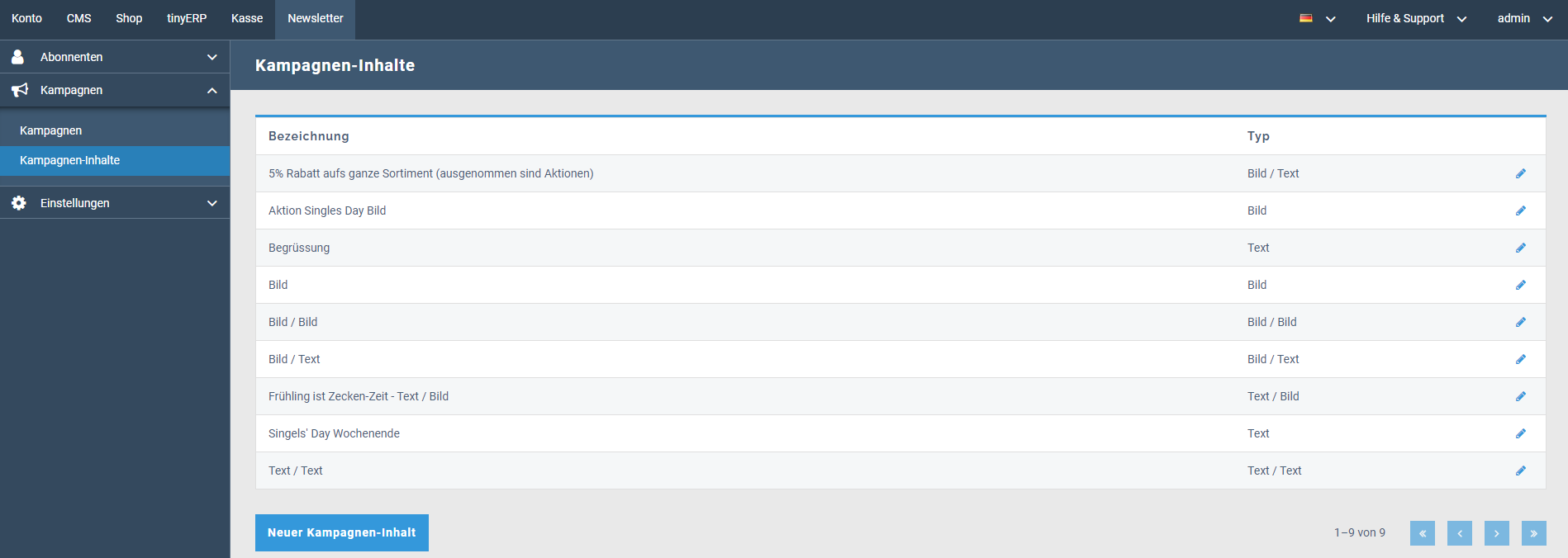
Neuen Kampagnen-Inhalt erstellen
- Wählen Sie im Menü «NEWSLETTER».
- Klicken Sie im linken Menü auf «KAMPAGNEN» und dann auf «KAMPAGNEN-INHALTE».Nun werden sämtliche Inhalte aufgelistet, welche Sie erfasst haben.
- Wählen Sie den Button «Neuer Kampagnen-inhalt erstellen», um einen Inhalt hinzuzufügen.
- Erfassen Sie den Inhalt und klicken Sie anschliessend auf den Button «Speichern».
Beschreibung der Funktion
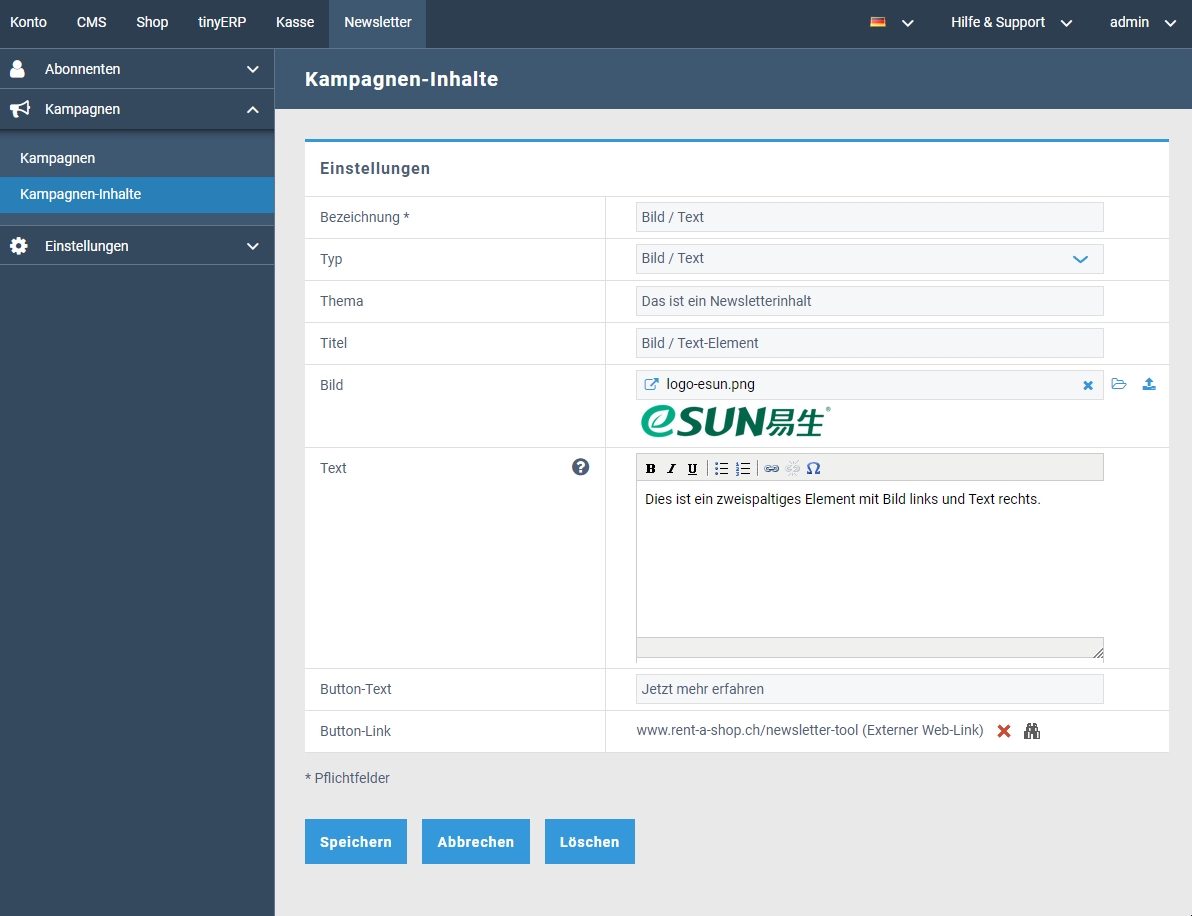
Bezeichnung*
Geben Sie einen Aussagekräftigen Namen. Dieser dient Ihnen zur Identifikation des jeweiligen Kampagnen-Inhaltes.
Typ
Wählen Sie den Typ des Kampagnen-Inhaltes aus. (siehe unten)
Thema
Wenn ein Thema eingegeben wird, wird dieses
als Kurzüberschrift vor dem Titel angezeigt.
Titel
Der Titel wird als Überschrift in ihrem Newsletter dargestellt.
Bild
Erfassen Sie ein Bild, welches Sie bereits in den Dateimanager hochgeladen haben oder laden Sie ein Bild hoch.
Tippen Sie den Namen des Bildes über die Schnellsuche ein.
Die Bilder werden automatisch vom Newsletter Tool auf die optimale Grösse zugeschnitten, zu grosse Bilder sind deshalb kein Problem. Falls das Bild zu klein ist, sehen Sie es in der Vorschau.
Text
Beim Text können Sie eine Beschreibung Ihres Inhalts machen, welche im Newsletter sichtbar ist. Der Text ist nicht limitiert.
Wichtig: Bitte verwenden Sie keine HTML-Tags im Text-Editor. Eine Formatierung des Textes gibt es im Moment nicht.
Button-Text
Mit dem Button-Text können Sie den Text einer Call-to-Action (Aufruf zur Aktion) generieren, welcher mit einem Link hinterlegt ist. Den Link können Sie unter dem Punkt Button-Link erfassen.
Button-Link
Erfassen Sie einen Button-Link zu einer von Ihnen gewünschten Seite.
Ansicht im Newsletter:
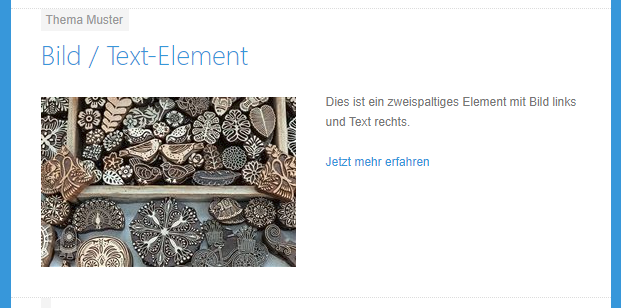
Kampagnen-Inhalt Typen
Typ: Bild (einspaltiges Element)
Der Typ "Bild" ist ein Bild, welches über die ganze Breite des Newsletter angezeigt wird. Diese kann zum Beispiel als Kopfbild für Ihren Newsletter eingesetzt werden. Erfassen Sie ein Bild, welches Sie bereits in den Dateimanager hochgeladen haben oder laden Sie ein Bild hoch.
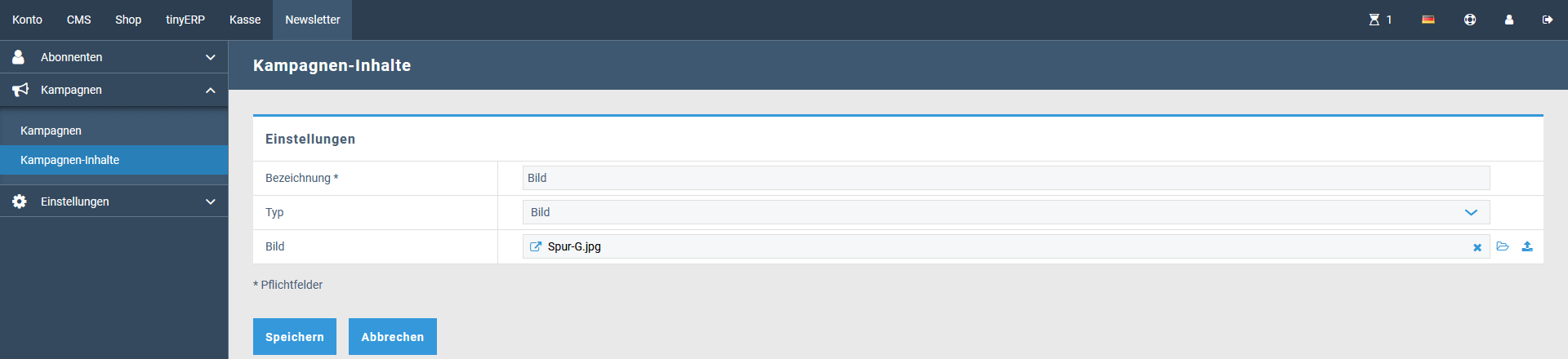
Typ: Bild / Bild (zweispaltiges Element)
Der Typ «Bild / Bild» sind zwei Bilder. Jedes Bild wird in einer Spalte angezeigt. Das erste Bild erscheint in der Spalte links. Das zweite Bild in der Spalte rechts.
Typ: Bild / Text (zweispaltiges Element)
Der Typ «Bild / Text» sind zwei Elemente. Jedes Element wird in einer Spalte angezeigt. Das Bild erscheint in der Spalte links. Der Text in der Spalte rechts.
Typ: Text / Bild (zweispaltiges Element)
Der Typ «Text / Bild» sind zwei Elemente. Jedes Element wird in einer Spalte angezeigt. Der Text erscheint in der Spalte links. Das Bild in der Spalte rechts.
Typ: Text / Text (zweispaltiges Element)
Der Typ «Text / Text» sind zwei Texte. Jeder Text wird in einer Spalte angezeigt. Der erste Text erscheint in der Spalte links. Der zweite Text in der Spalte rechts.
Typ: Text (einspaltiges Element)
Der Typ «Text» ist ein Text, welcher über die ganze Breite des Newsletter angezeigt wird.
Ähnliche Beiträge
| Produkt | |
|---|---|
|
E-Mail-Marketing ist in aller Munde und eine unkomplizierte Art Ihre Kunden auf dem Laufenden zu halten. Auf dieser Seiten zeigen wir Ihnen auf, wie Sie einen Newsletter mit den Newsletter Tool von Rent-a-Site / Rent-a-Shop erstellen können.
|
|
|
In den Kampagnen verwalten Sie Ihre Newsletter-Kampagnen. Sie können die Inhalte konfigurieren und der Kampagne die Abonnentengruppen zuordnen.
|